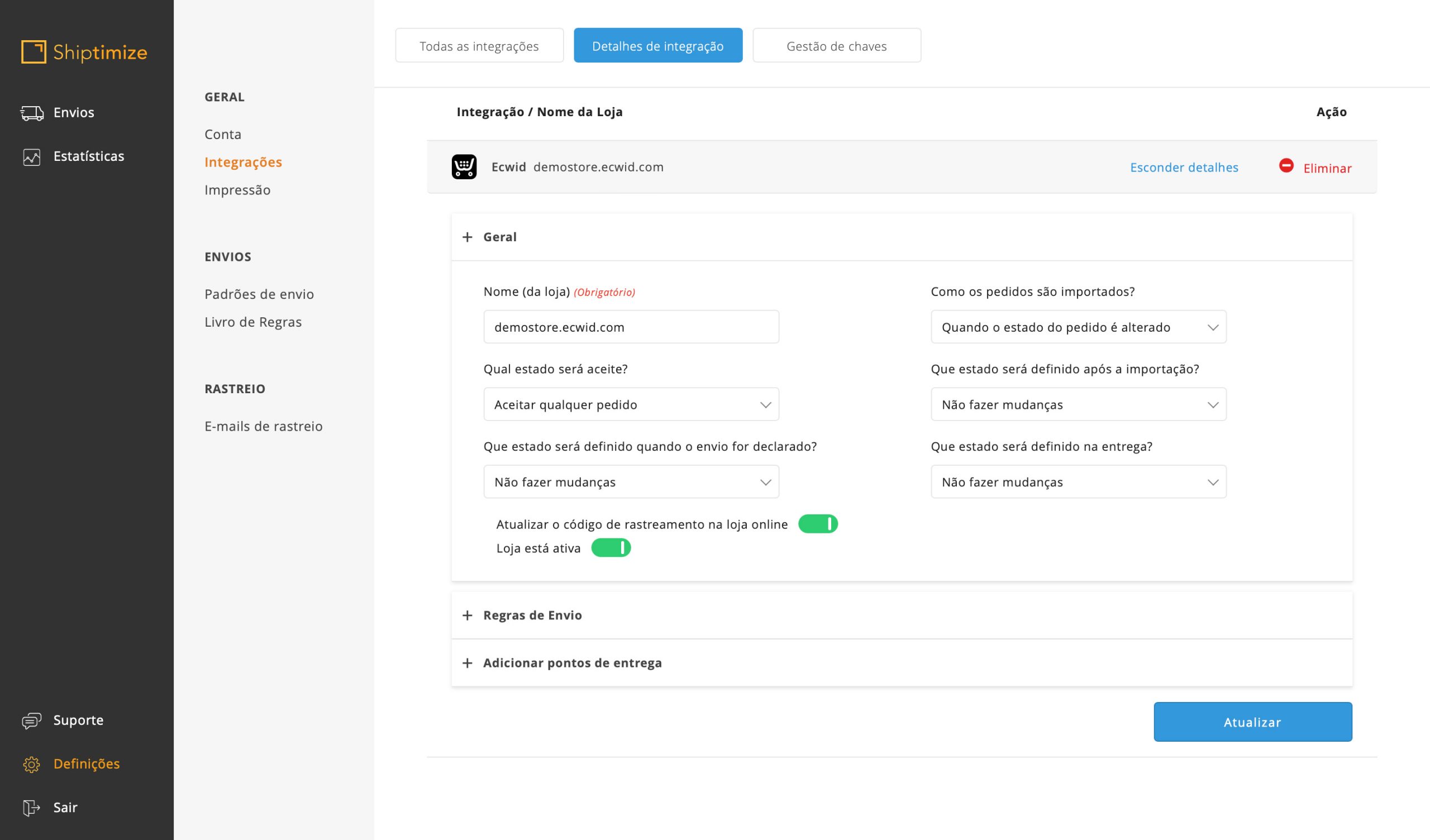Guia rápido para Ecwid
Instalação
- Ir a secção “Apps”
- Pesquisar por “Shiptimize”
- Clique em “Install”
- Aceite as permissões requisitadas pelo plugin
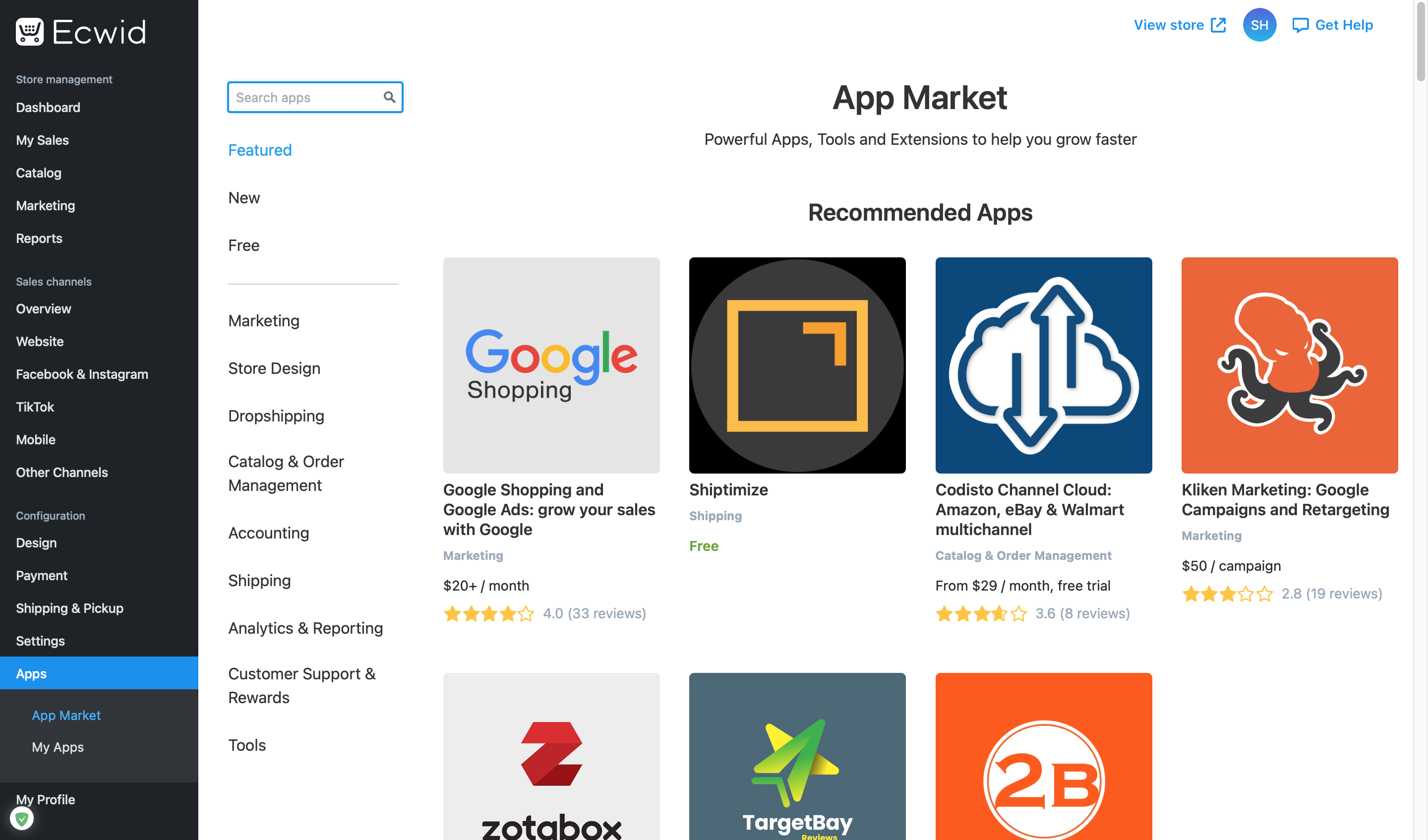
Configuração
Para aceder a configuração do plugin e definir os estados correspondentes a cada etapa, deverá abrir a página da Shiptimize em uma nova aba do seu navegador e clicar em: Definições > Integrações > Detalhes de Integração. Aqui poderá também definir se pretende que sejam mostrados pontos de entrega no check out ao cliente ou não para cada método de envio configurado na sua loja.
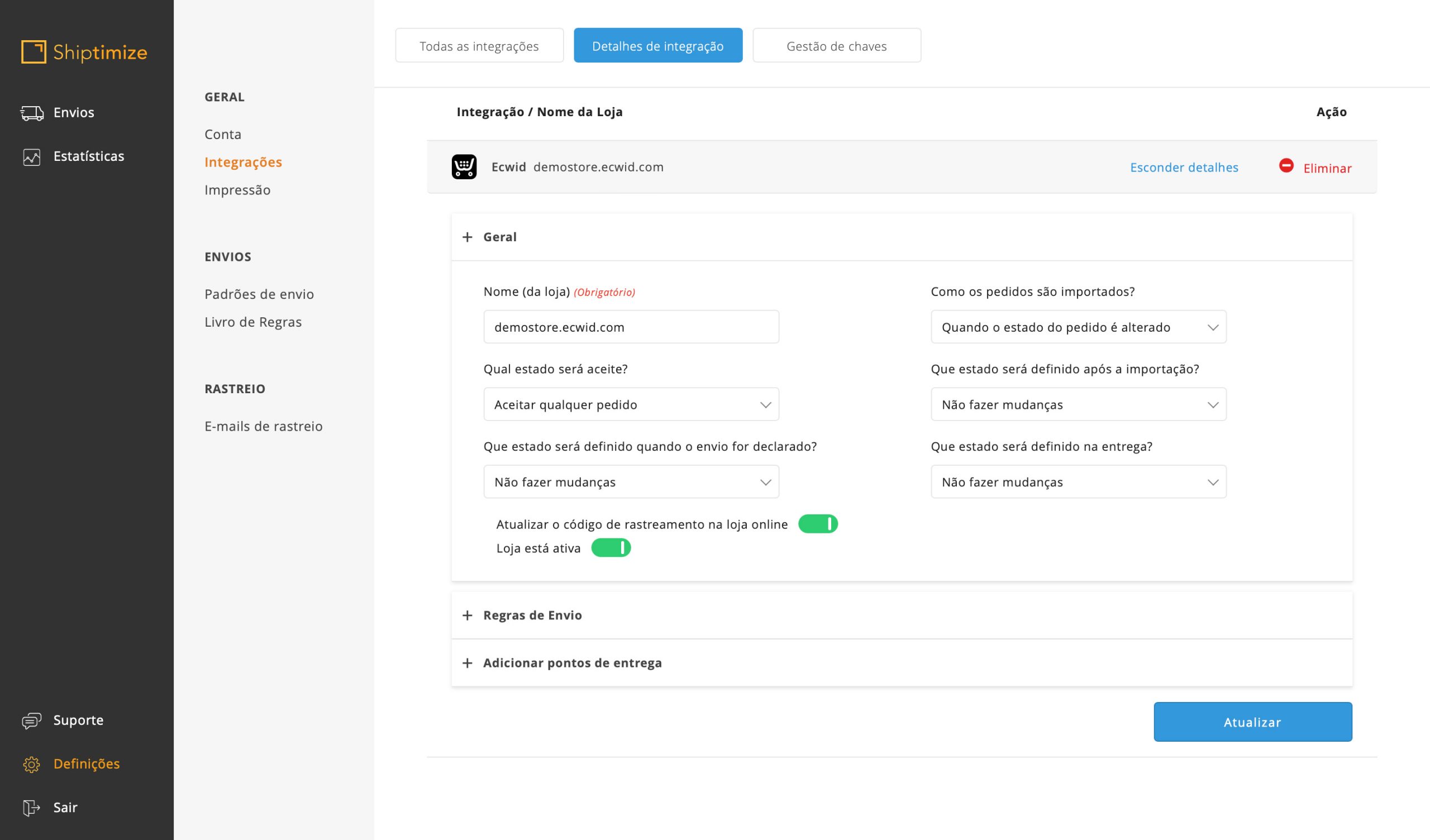
Configuração de Transportadoras
Nota: Se ainda não configurou as suas taxas de envio no Ecwid, consulte o seguinte guia sobre como configurá-las. Depois de terminar de configurar a sua loja Ecwid clique em “Actualizar métodos de envio” em Definições > Integrações > Detalhes de Integração> Adicionar pontos de entrega
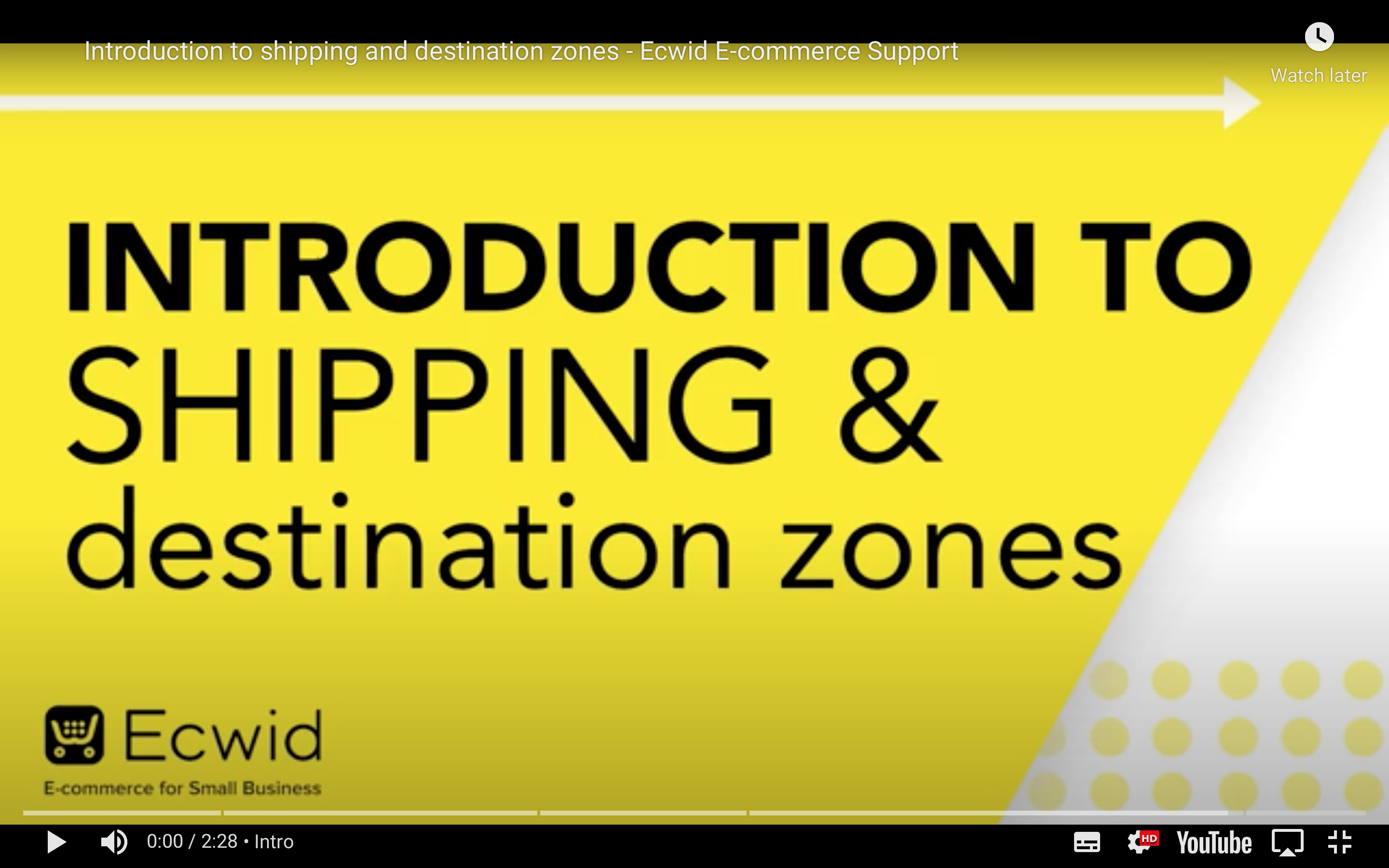
Para atribuir uma transportadora, método de envio e/ou opções extra a cada método de envio presente na loja Ecwid, queira aceder ao Livro de regras em Definições > Livro de regras. Para mais informações acerca da criação de regras de envio consulte o seguinte link: https://support.shiptimize.pt/index.php/kb/livro-de-regras/
Os métodos de envio criados no Ecwid são guardados na aplicação Shiptimize quando se instala o plugin Ecwid. Se adicionar mais métodos no Ecwid e quiser atribuir a uma transportadora estes novos métodos, clique em “Actualizar Métodos de Envio”.
Se alguma das suas transportadoras fornecer taxas em tempo real, estas serão disponibilizadas aos seus clientes no checkout. Se quiser desactivar as tarifas em tempo real da Shiptimize, deverá ir a “Shipping & Pickup” no Ecwid e desactivar a Shiptimize.
Nota: Esta opção não está ainda disponível para Portugal.
Regras de envio
Para criar uma regra nas definições da sua loja deverá carregar no separador “Regras de Envio” ou clicar no menu “Livro de Regras” em “Definições” > “Livro de Regras”.
Criar uma regra através do nome do método de envio
Caso tenha definido na sua loja nomes que refletem o tipo de envio, por exemplo: “Portugal Ilhas”, pode usar a condição “nome do método de envio” para indicar se o método de envio contém “Ilhas” definindo uma determinada solução de envio
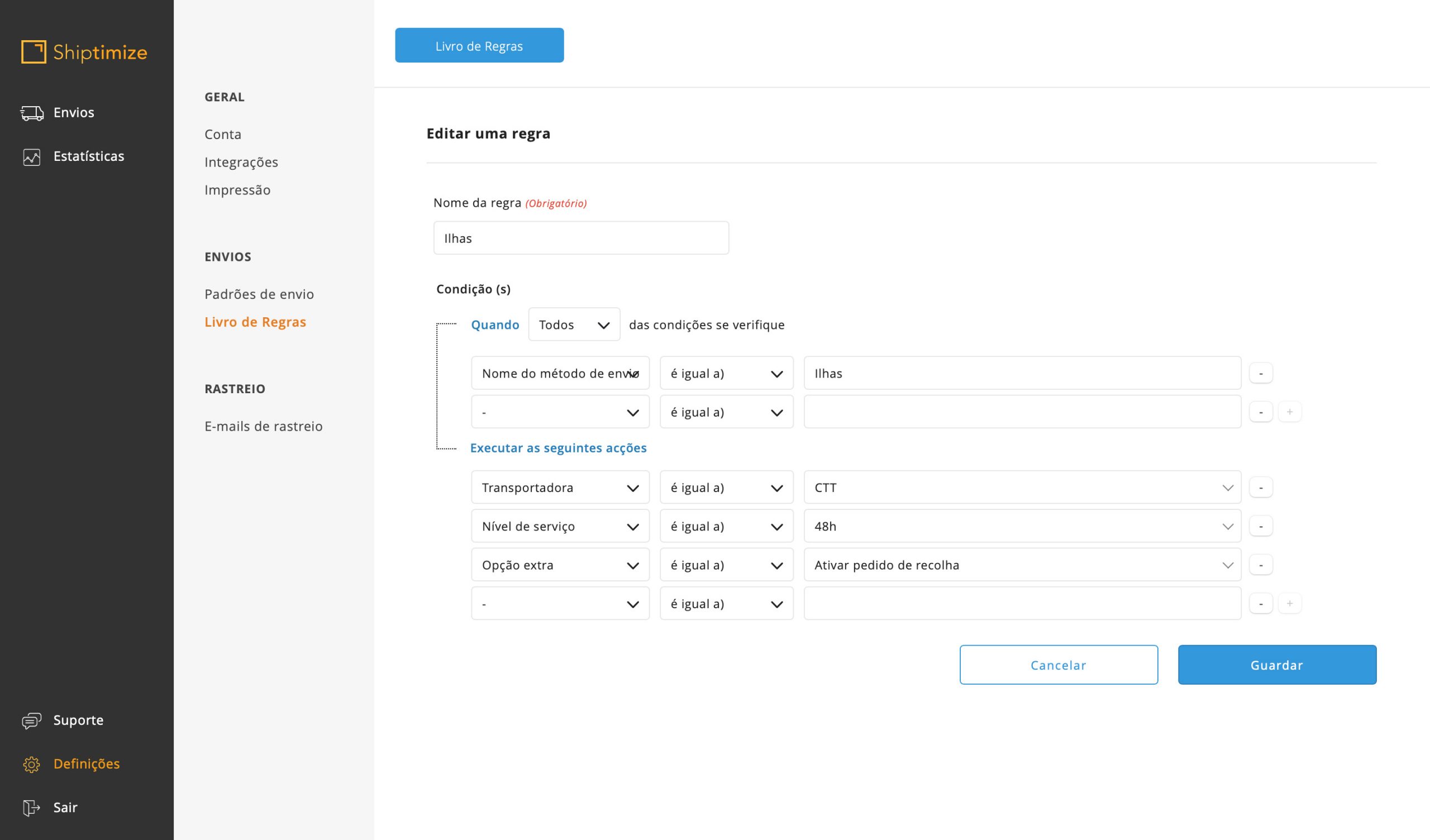
Identificando um método de envio específico
Caso pretenda definir opções especificas quando a encomenda seja enviada por um método de envio concreto na sua loja. Deverá seleccionar as seguintes condições:
- Selecione a sua loja
- Selecione o método de envio
E depois defina as opções que pretende associar ao envio
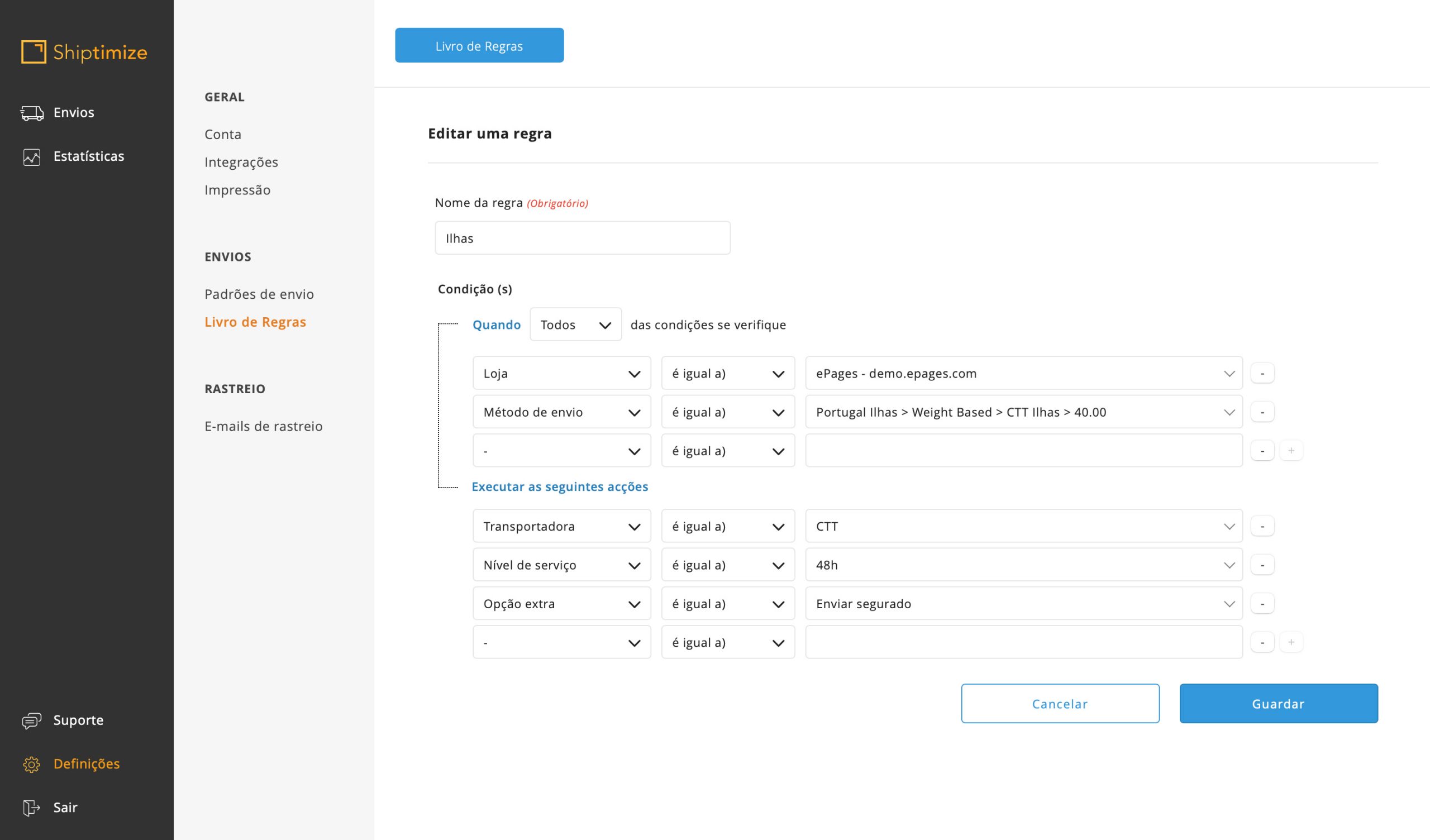
Excluir um envio da importação
Caso tenha entrega em loja, ou use outras transportadoras, pode escolher ignorar esses envios.
- Use os métodos enumerados acima para definir as condições em que quer ignorar o envio
- Dentro das acções seleccione “Não guardar o envio”

Resumo do Livro de regras
O Livro de regras permite-lhe fazer configurações avançadas que vão muito além do descrito neste manual, se desejar saber mais, consulte o manual do Livro de Regras
Uma regra consiste em:
- Nome – para facilitar a identificação da regra na “visão geral”
- Condições – O que é necessário acontecer para que a regra se aplique
- Operador, Isto determina como as condições se relacionam entre si
- Todas as condições se verificam, basta uma falhar para a regra não ser aplicada
- Basta uma se verificar para que a regra se aplique
- Não tem condições, é sempre aplicada.
- Acções – O que acontece quando a regra é aplicada.
Quando salvar uma regra verifique na “Visão geral das regras do livro de regras” se o texto natural da regra corresponde ao que pretende.
Checkout para o seu cliente, incluindo pontos de entrega
Para permitir que a plataforma Shiptimize mostre os pontos de entrega na sua loja deverá aceder as Definições da sua loja em “Definições” > “Integrações” > “Detalhes da Integração” e clicar em “Adicionar pontos de entrega”
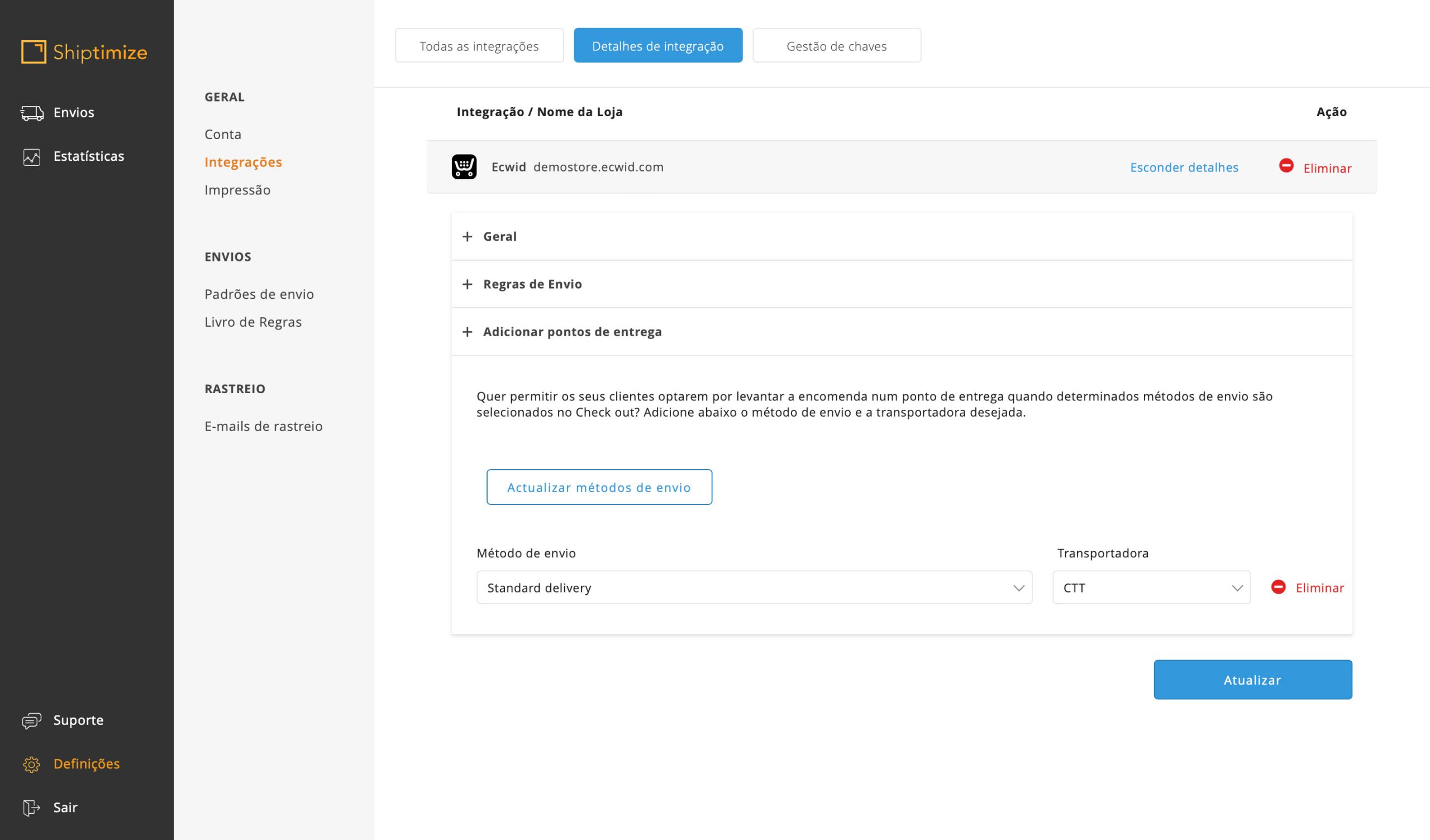
Importação manual de ordens
Pode optar por importar apenas encomendas pagas seleccionando “Pago” em “Que estado será aceite?” nas definições da loja em Definições > Integrações > Detalhes de Integração
Para importar encomendas na aplicação Shiptimize, vá a Envios> Importar da loja e clique em Iniciar importação.
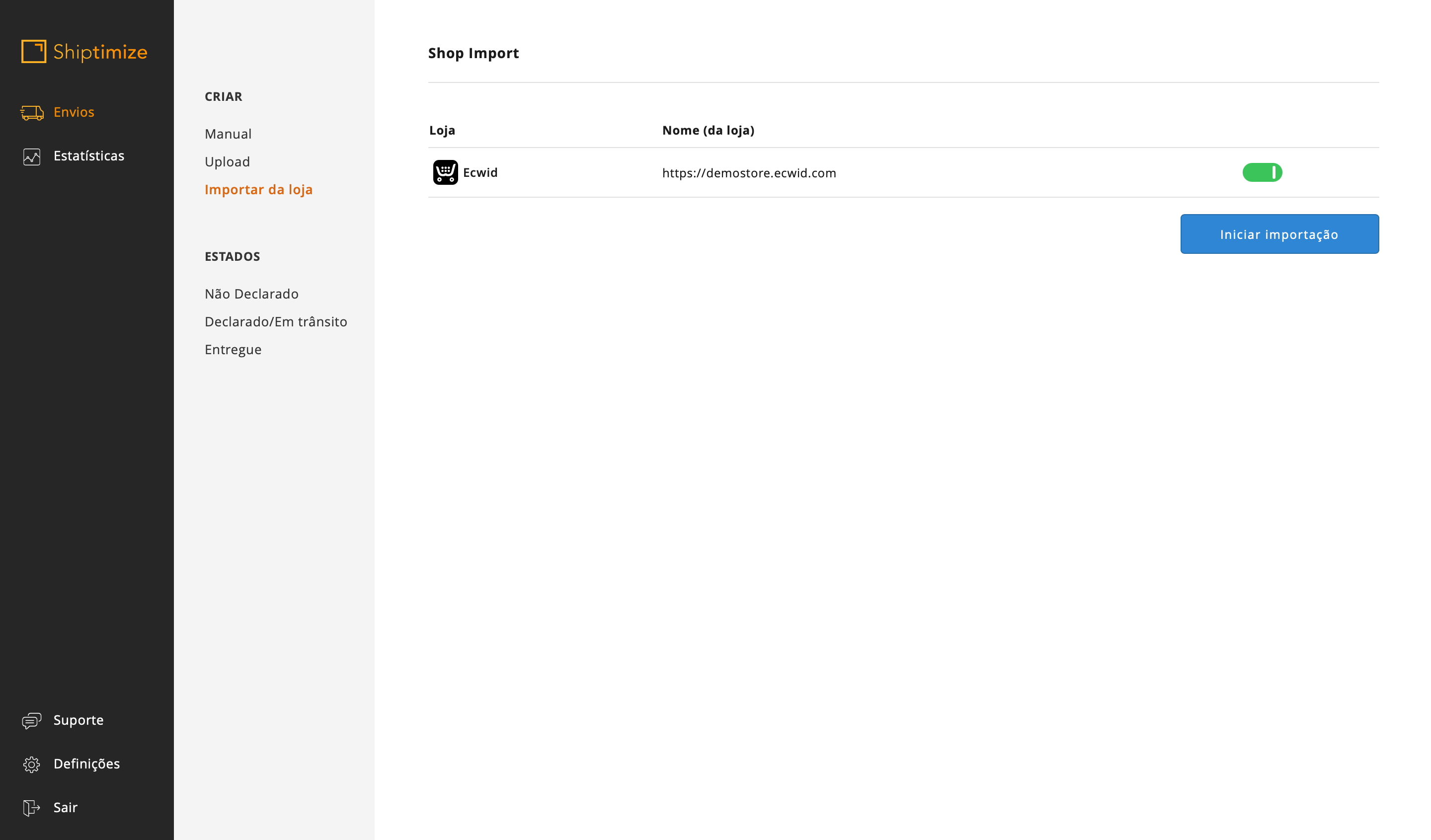
Importação automática
É possível configurar o plugin para importar encomendas automaticamente. Em “Como os pedidos são importados”, escolha uma das seguintes opções:
- Quando a encomenda é criada – Importa encomendas se o seu estado corresponder ao que escolher em “que estado será aceite”.
- Quando o estado da encomenda muda – Importa encomendas cujo estado foi alterado se o seu estado corresponder ao que escolher em “que estado será aceite”.
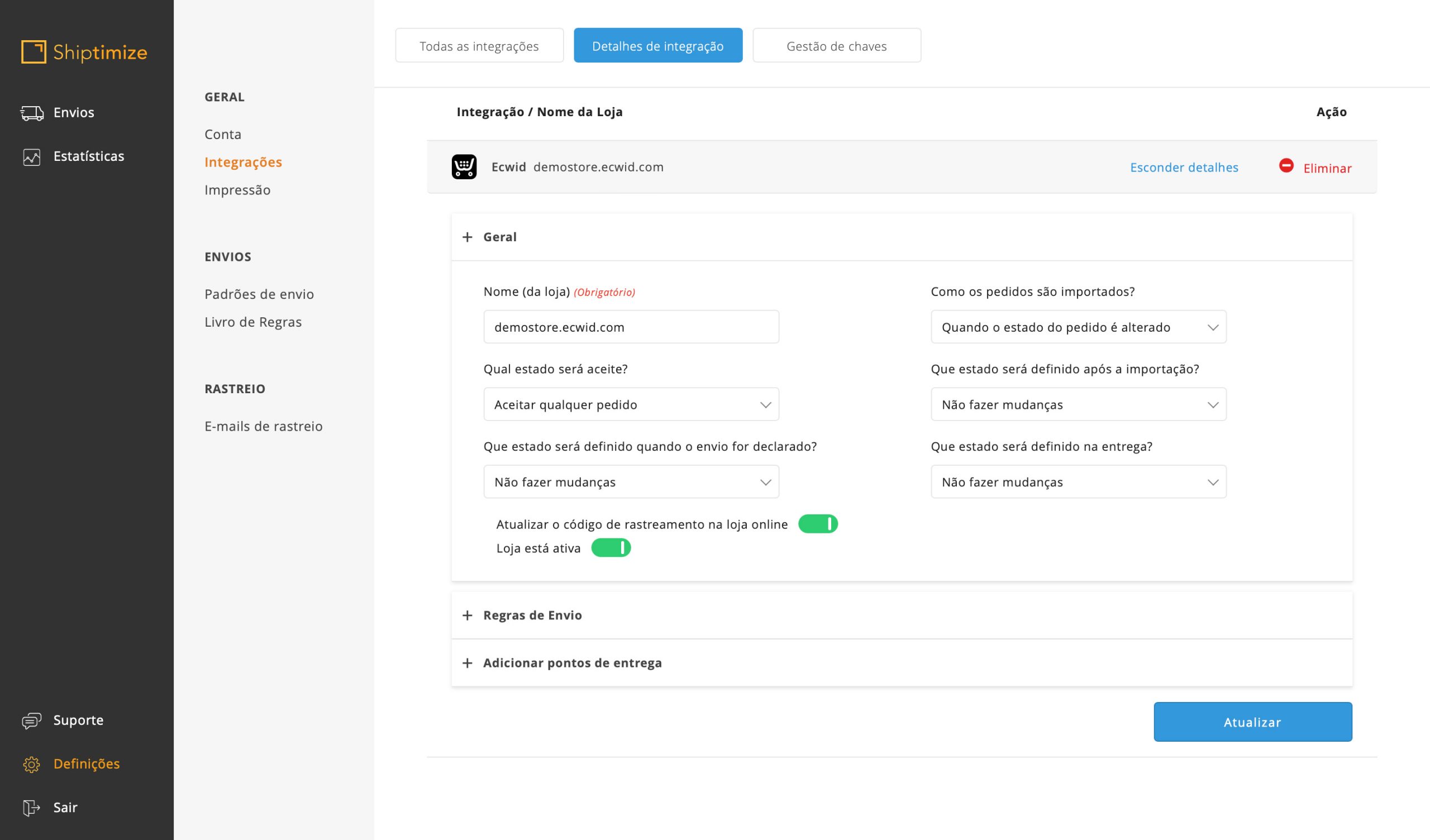
Atualizações automáticas entre a Shiptimize e Ecwid
Se activar “Actualizar código de rastreio na loja” nas definições da loja, ao criar uma Etiqueta, a aplicação Shiptimize envia o ID de rastreio para a Ecwid juntamente com o estado do envio “Em trânsito”.
Pode configurar actualizações automáticas adicionais do estado para:
- Encomenda importada
- Envio entregue
- Envio falhado